win11升级后网卡无法使用 win11无线网卡连接不上怎么办
更新时间:2024-03-02 15:48:55作者:jiang
随着Windows 11操作系统的升级,一些用户反映他们的无线网卡无法正常使用或者无法连接到网络,这种情况给用户的日常使用带来了困扰,那么我们应该如何解决这个问题呢?下面将会探讨一些解决方案,帮助用户重新恢复无线网卡的正常使用。无论是通过检查驱动程序、重新设置网络设置,还是安装最新的更新,我们将尽力提供实用的方法来帮助那些遇到无线网卡问题的Windows 11用户。
win11升级后网卡无法使用
方法一:
1、首先点击下方的设置,然后进入控制面板点击“网络和Internet”以及“网络连接”。
2、进入之后就可以查看无线网卡是否进行了禁用。

3、然后选择无线网卡,右击并点击“启用”即可。

方法二:
1、还是先进入设置选项,进入控制面板。查看网络和Internet网络连接中是否有显示。
2、如果没有的话就说明没有安装无线网卡驱动。
3、你可以下载一个驱动人生,然后打开软件自动检测需要安装的驱动程序即可。
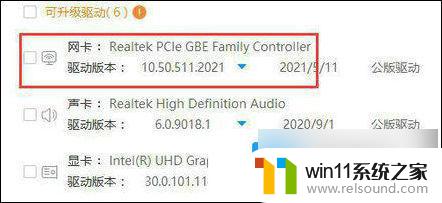
以上是win11升级后无法使用网卡的全部内容,对于不了解的用户,可以按照小编的方法进行操作,希望对大家有所帮助。
win11升级后网卡无法使用 win11无线网卡连接不上怎么办相关教程
- 升级win11后清理win10
- win11不能连接wifi
- win11无法找到声音输出设备
- win11所有文件都不能拖动怎么办
- win11不能解压rar文件怎么办
- win11禁用驱动程序强制签名的方法 win11怎么禁用驱动程序强制签名
- win11下载进度一直是0怎么办 win11下载一直0%如何解决
- win11d盘扩展不了为什么 win11 D盘不能扩展卷如何解决
- 更新完win11没有声音怎么回事 更新win11没声音如何解决
- win11怎么显示此电脑 win11桌面显示此电脑的步骤
- win10默认显示更多选项
- win11怎么改变鼠标样式
- win11系统扩展屏幕
- win11桌面黑屏但是能打开任务管理器
- win11设备管理器中没有蓝牙
- win11修改host文件
win11系统教程推荐